PM4导出十字绣图纸的方法
导出图片格式
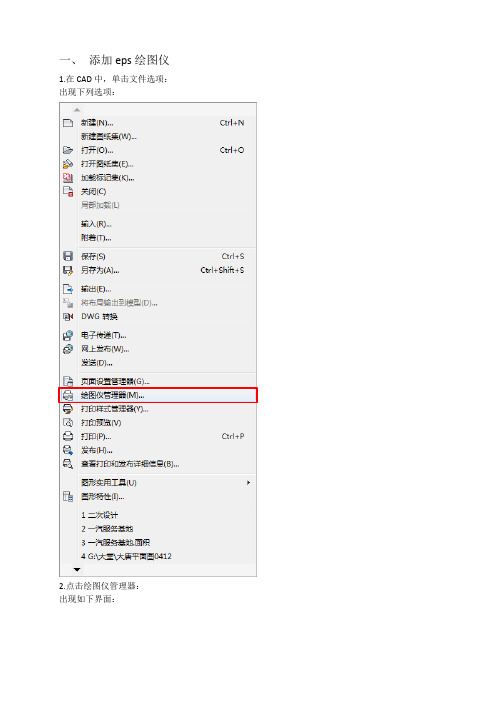
一、添加eps绘图仪
1.在CAD中,单击文件选项:出现下列选项:
2.点击绘图仪管理器:
出现如下界面:
3.单击添加绘图仪向导:出现如下界面:
给这个绘图仪起个名称
这样就添加好了eps绘图仪。
二、从CAD中导出eps格式的线型
在CAD中点击打印,出现如下界面:
在名称栏中,选择刚刚起好名称的绘图仪。
(以ztt为例)
选择图纸尺寸,图纸尺寸越大,打印出的线型越清晰;同时文件也更大。
所有打印设置都设置好后,单击确定。
出现如下界面:
选择好保存路径和文件名称,保存即可。
三、用PS导出jpg格式图片。
找到eps格式的文件,如下所示:
在PS中打开
(如果是高版本的PS会出现如下选项,低版本的忽略此步骤。
分辨率要为:300,分辨率低,图片不够清晰。
)
然后会出现如下界面:
图层1就是CAD导出的线型的图层。
单击右下角红色方框中的新建图层,出现如下界面:
图层2就是一个新的图层,将图层2拖到图层1的下面,如下所示:
鼠标单击图层2,将前景色设置为白色,用油漆桶工具将图层2填充白色。
如下所示:
这样就OK啦!
然后单击文件—另存为—保存即可!。
怎么将cad导出图片?快来看,几步就能搞定!

怎么将cad导出图片?快来看,几步就能搞定!
怎么将cad导出图片?建筑设计施工,很多时候的图纸都是选择CAD编辑器来进行编辑,在查看图纸文件时,也要在专业的工具中打开才能查看。
对于一部分没有此类软件的朋友,如果想要查看这些文件,也只有把文件导出图片,然后再进行查看,就方便多了。
那么怎么将cad导出图片呢?下面小编就分享一个快捷的方法,快来跟我往下看。
推荐软件:【迅捷CAD转换器】
大家有没有遇到过这样的情况,下班后需要查看图纸内容,身边却又没有电脑,这时候在手机上我们完全也可以实现查看CAD文件,只要将文件图片导出,查看CAD文件就非常简单了。
具体的操作步骤放在下面了,需要的朋友可以收藏一下。
第一步:手机上没有这款工具的朋友可以找到官网自行安装,安装完成后打开软件,在页面中的六个功能中选择【CAD转图片】。
第二步:选择CAD文件上传,可以直接点击【全部分类】,从这些文件中选择需要转图片的CAD文件。
第三步:现在小编以该文件为例,在当前页面,设置文件的输出色彩、背景颜色以及输出格式等参数,全部都设置好了之后,最后点击【开始转换】。
第四步:等待转换完成,即可查看转换的图片了。
转换的图片如下:
关于怎么将cad导出图片的问题就说到这里了,下次在手机上也可以随时查看CAD文件了,这样操作起来方便又快捷,你也去试试吧。
如何利用刺绣机将照片转换为刺绣图案

如何利用刺绣机将照片转换为刺绣图案利用刺绣机将照片转换为刺绣图案的方法和步骤刺绣是一种传统而受欢迎的手工艺品,它通过将线线绣制在布料上,创造出美丽而独特的图案和图像。
现代科技的发展使得刺绣工艺进一步创新,其中之一就是将照片转换为刺绣图案。
利用刺绣机转换照片为刺绣图案可以帮助我们将珍贵的照片永久保存在布料上,制作出独一无二的刺绣作品。
以下是一个简单的步骤,介绍如何利用刺绣机将照片转换为刺绣图案。
1.选择合适的刺绣机首先,要选择一台具有照片转换功能的刺绣机。
市面上有许多不同品牌和型号的刺绣机可供选择,所以在购买之前,要仔细研究刺绣机的功能和性能。
确保它具有将照片转换为刺绣图案的功能,并适合您的需求和预算。
2.准备照片在转换照片为刺绣图案之前,需要先将照片准备好。
选择您想要转换的照片,并确保它是高质量的。
最好选择清晰度高、色彩明亮的照片,这样在刺绣过程中图案才会更加生动逼真。
如果您有需要,可以使用图像编辑软件对照片进行调整和修复,以确保最终的刺绣图案效果更好。
3.转换照片为刺绣图案将照片转换为刺绣图案是使用刺绣机的关键步骤。
不同型号的刺绣机具有不同的操作步骤,所以在进行转换之前,要仔细阅读和理解刺绣机的使用说明。
通常情况下,需要将准备好的照片导入到刺绣机的电脑软件中,并进行一些调整和编辑。
根据刺绣机的功能,您可以选择不同的刺绣效果、线条密度和颜色配置等。
一般来说,刺绣机会根据照片自动转换为相应的刺绣图案,但也可以根据需要手动调整。
4.选择刺绣布料和线线在将照片转换为刺绣图案之前,要选择合适的刺绣布料和线线。
刺绣布料通常有许多不同的选择,如棉布、麻布和丝绸等。
要根据您的刺绣项目和偏好选择合适的布料。
线线方面,也有各种各样的选择,如棉线、丝线和亮线等。
选择线线时要考虑到颜色、线径和材质等因素,以确保最终的刺绣图案效果满意。
5.准备刺绣机和布料在进行刺绣之前,确保刺绣机和布料都处于良好的状态。
检查刺绣机的针头和线线是否安装正确,以及刺绣区域是否清洁干净。
快速导入和导出视频的技巧

快速导入和导出视频的技巧在使用Final Cut Pro软件编辑视频时,快速导入和导出视频是非常重要的技巧。
这些技巧可以帮助你省去繁琐的操作步骤,提高工作效率。
本文将介绍一些实用的导入和导出视频的技巧,帮助您更好地利用Final Cut Pro软件。
一. 快速导入视频1. 使用快捷键导入:Final Cut Pro软件支持使用快捷键导入视频,省去了鼠标操作的时间和精力。
按下“Command + I”组合键,即可快速打开导入窗口,选择要导入的视频文件,点击导入即可。
2. 直接拖放导入:将视频文件直接从文件夹拖放到Final Cut Pro的素材库中,即可快速导入视频文件。
这是一种非常简便的导入方法,适用于少量视频文件的导入。
3. 导入整个文件夹:如果您有一个包含多个视频文件的文件夹,可以通过导入整个文件夹的方式快速导入视频。
在Final Cut Pro的素材库中,右键点击空白区域,选择“导入文件夹”,然后选择要导入的文件夹,即可一次性导入所有视频文件。
二. 快速导出视频1. 使用快捷键导出:Final Cut Pro软件也支持使用快捷键快速导出视频。
选择要导出的视频片段或整个项目,在菜单栏中选择“文件”-“导出”-“文件”,然后按下“Command + E”组合键,即可快速导出视频。
2. 设置导出预设:如果您需要频繁地导出相同设置的视频,可以在Final Cut Pro中设置导出预设。
在导出窗口中,选择“帮助器程序”-“设置预设”,然后点击“添加”按钮进行预设设置。
下次导出时,只需选择预设,即可快速导出视频。
3. 导出多个格式:Final Cut Pro软件支持同时导出多个格式的视频。
选择要导出的视频片段或整个项目,在导出窗口中选择“添加输出”,然后选择不同的输出格式和设置。
这样,您可以在一次导出中同时生成多个格式的视频,提高工作效率。
以上是几种快速导入和导出视频的技巧,希望对您在使用Final Cut Pro软件时有所帮助。
十字绣软件PM4教程全集
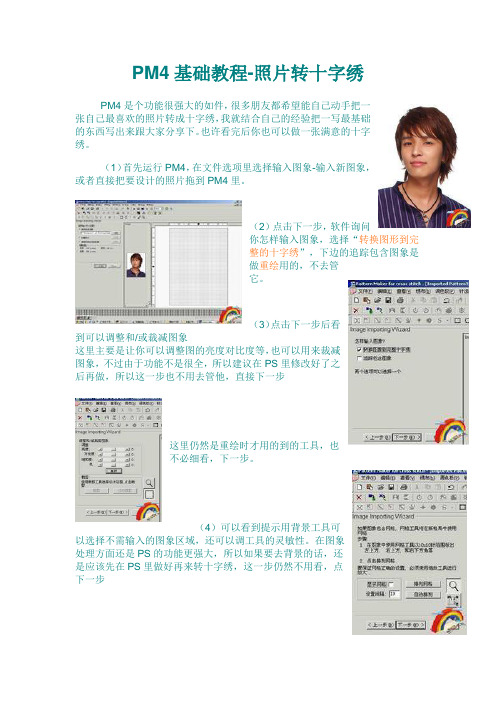
PM4基础教程-照片转十字绣PM4是个功能很强大的如件,很多朋友都希望能自己动手把一张自己最喜欢的照片转成十字绣,我就结合自己的经验把一写最基础的东西写出来跟大家分享下。
也许看完后你也可以做一张满意的十字绣。
(1)首先运行PM4,在文件选项里选择输入图象-输入新图象,或者直接把要设计的照片拖到PM4里。
(2)点击下一步,软件询问你怎样输入图象,选择“转换图形到完整的十字绣”,下边的追踪包含图象是做重绘用的,不去管它。
(3)点击下一步后看到可以调整和/或裁减图象这里主要是让你可以调整图的亮度对比度等,也可以用来裁减图象,不过由于功能不是很全,所以建议在PS里修改好了之后再做,所以这一步也不用去管他,直接下一步这里仍然是重绘时才用的到的工具,也不必细看,下一步。
(4)可以看到提示用背景工具可以选择不需输入的图象区域,还可以调工具的灵敏性。
在图象处理方面还是PS的功能更强大,所以如果要去背景的话,还是应该先在PS里做好再来转十字绣,这一步仍然不用看,点下一步(5)根据提示,下边应该比较好理解,做照片的十字绣的话,主要表现的应该是面部,所以可以用前景工具选择脸部。
优先颜色默认是75%,这里也基本不用管,甚至可以不选择前景工具选择。
继续下一步。
(6)点下一步后,要求你输入新图案尺寸,指定尺寸或者针法尺寸都可以的。
一般来说尺寸越大,图就会越清晰,但是也不用太大,因为当图大到一顶程度时,再增大尺寸,清晰度的影响就非常小了。
针法尺寸就是平时说的大格中格小格,分别是14,11,9。
这里我想都可以理解,也不多说废话了。
(7)点下一步,要求你输入使用最大数量的颜色,应该说颜色越多,做出来的十字绣越清晰。
当然颜色多了有颜色多的缺点,原则上是在保证图象清晰度的情况下,尽量减少使用颜色。
(8)点下一步就到了最后一个步骤了,点Import,图就生成了,再点Close。
就可以看到全图了,到这里,一幅照片转十字绣就已经完成了。
当然,由于没有精细处理过,可能有的地方如皮肤颜色看起来不是很满意。
CAD中的图纸导入和导出技巧

CAD中的图纸导入和导出技巧在CAD软件中,图纸的导入和导出是非常重要的操作。
导入可以使我们将其他格式的图纸引入到CAD中进行编辑和处理,而导出可以将CAD绘制的图纸保存为其他格式,以满足不同需求。
下面介绍一些CAD中的图纸导入和导出技巧,帮助您更高效地使用CAD软件。
1. 图纸导入CAD软件通常支持导入多种格式的图纸,如DWG、DXF、PDF等。
在导入图纸之前,我们首先需要选择“导入”或“插入”命令,然后选择要导入的图纸文件。
在选择文件后,CAD会提示您选择图纸的比例尺度和插入点。
您可以根据需要进行调整,使导入的图纸与当前绘图的比例尺度匹配,并插入到合适的位置上。
2. 图纸导出与图纸导入相反,图纸导出可以将CAD中绘制的图纸保存为其他格式,如DWG、DXF、PDF等。
在导出之前,我们需要选择“导出”或“保存为”命令,然后选择要保存的文件格式。
在选择格式后,CAD会提示您选择保存的路径和文件名。
您可以根据需要选择合适的路径和命名,然后点击保存按钮即可导出图纸。
3. 图纸转换有时候我们需要将CAD软件不支持的图纸格式转换为支持的格式。
这时可以使用CAD中的图纸转换工具。
该工具通常位于“导入”或“插入”菜单中,命令通常为“文件转换”或“格式转换”。
在转换之前,我们要确保选择了要转换的文件,并选择转换后的格式。
然后,CAD会自动进行转换,并生成支持的图纸格式。
4. 图纸叠加在CAD中,我们可以使用图纸叠加功能将多个图纸叠加在一起显示。
这对于进行设计对比或测量是非常有用的。
要实现图纸叠加,我们可以选择“叠加”命令,并选择要叠加的图纸文件。
CAD会自动将选定的图纸叠加在当前绘图中,您可以通过调整透明度或显示顺序来进行调整。
5. 图纸切分有时候我们需要将大图纸分割为多个小图纸进行处理或打印。
CAD 中有图纸切分功能可以帮助我们实现这一目标。
在使用图纸切分功能之前,我们需要选择要切分的区域,并确定切分线的位置。
PM4教程汇总及常见问题解答
PM4教程大全:1. 照片转十字绣[ 作者:xyhynh]必读-PM4完全上手教程系列之二/thread-14160-1-3.html[作者:东方不卖] PM4基础教程-照片转十字绣/thread-846-1-1.html[作者:Jing]【视频】彩虹十字绣论坛PM4制作照片十字绣视频教程/thread-2137-1-1.html[作者:linlinem]十字绣图纸制作简易教程/thread-14251-1-2.html2. 重绘教程[作者:xyhynh]必读-PM4完全上手教程系列之一/thread-14159-1-1.html[作者:xyhynh]必读-PM4 旧图纸创新做个性十字绣图纸/thread-14162-1-3.html[作者:小沙] 重绘入门[PM4实例初级教程]/thread-11383-1-1.html[作者:发彪了]十字绣软件PM4 重绘十字绣图纸基础教程/thread-37-1-1.html[作者:shadowmin] PM4重绘使用教程~/thread-8031-1-3.html------------------------------------------------------------------------我是分隔线-----------------------------------------------------------------常见问题汇总:PM安装出现问题请参考这里/thread-27140-1-2.html1.如何对齐网格?/thread-13601-1-1.html2.PM4中如何加入混线?/thread-35893-1-1.html/thread-1823-1-1.html3.如果将分开的图拼合起来? /thread-7277-1-1.html4.如何删除及选择底图(解决保存文件过大的问题)/thread-13737-1-1.html或/thread-9362-1-1.html5.如何增加颜色、替换颜色?/thread-13892-1-1.html6.如何勾边、改变勾边颜色、样式、粗细、删除勾边及设置勾边的股数/thread-14101-1-1.html7. 如何解决先填好色块再勾边的问题(先填好色块后,将底图的勾边盖住了怎么办?): /thread-15144-1-1.html8. DIM 图纸讲解及重绘方法.(请看3、8、11楼)/thread-14290-1-1.html9.PM4中如何绘制珠子.(请看3楼)/thread-18248-1-1.html10.PM4中如何加入金属线号(请看2楼)/thread-17198-1-1.html11.如何打印出/输出的图纸是带有色块或符号的?(请看2楼)/thread-19833-1-1.html12.如何将14CT小格改为11中格或9CT的大格?(请看3楼)/thread-19833-1-1.html13.如何改变源文件大小、或增加减少格子数?(请看3楼)/thread-19833-1-1.html14.打印出来的图纸,网格线怎么都是一样粗细的?每十格的那一条线如何打印加粗些,与其他线有所区别呢??(请看5楼)/thread-19833-1-1.html15.图纸合并时出现重复的颜色,如何办?/thread-19840-1-1.html16.如何勾比较圆滑的曲线(如何勾中文字体)/thread-19840-1-1.html17.PM4可以显示用线量吗?怎么操作?如果需要打印线量出来?怎么操作?(请看8楼)/thread-21611-1-1.html18.PM4用线量能从多至少降序排列吗??(请看2和3楼)/thread-23077-1-1.html19.PM4如何整片替换颜色??(请看7楼)/thread-23359-1-1.html20. 如何区分同一种线号已经勾好后的直针和回针?(请看8楼)/thread-23201-1-1.html21. 如何更改调色板中符号的背景色(请看5楼)/thread-23455-1-1.html22. 如何将已经绘好的全针改为半针??或半针改全针?? 如何让绘出的半针方向都保持一致?/thread-26699-1-1.html。
十字绣免费图纸网站
网络上收集的,和大家共享tt的相册:/photos/tyyn2003/(很多新图)紫瞳:/photos/de3_1982/桃花簪雪:/photos/taohuazanxue/雨欣的相册:/photos/billie9/赤诚草:/photos/eczhou2001/温馨如水:/photos/xuxiaoxiaoxy/狐言乱雨:/photos/shasha0222俞蓁/photos/yuxuan_t/沙南:/photos/sonora-lili/神婆的相册:/photos/tobytop/SUSAN(雨婷)的相册:/photos/susan9893/#p1 quelea /photos/quelea/dnpwkxscl: /photos/dnpwkxscl/joy: /photos/fzeve/jessica617: /photos/jessica617/nannan: /photos/nannan76321/jessy: /photos/jessysun73/萧萧: /photos/yatou_ay/白云小帆: /photos/baiyunxiaofan/超超:/photos/zhonh-wen-chao/蛋塔:/photos/yxy0806/耳朵尾巴:/photos/baiyun26/虹天静:/photos/gezhidi/兰花:/photos/lily26225/蓝鹬:/photos/wybjxy/流光飞舞:/photos/nbdaisy78/猫儿:/photos/jennifer_409/毛毛:/photos/ijkwang2000/清风千里:/photos/55qingfeng55/清雅:/photos/goubian0526/时砂:/photos/shywhn/小懒猫:/photos/linlin-xj/小悠悠:/photos/xiaoyouyou1981/寻找满月:/photos/zwt85420/丫丫:/photos/yzhuangya/阳阳:/photos/wenxin0519/晔儿:/photos/yvonney1127/伊伊:/photos/cs8da/小泥巴:/photos/szmaizi/Eley雨滴: /photos/dongyu_821014/乐乐:/photos/lele225728/依依:/photos/zhangyiyi_91211/钟灵毓秀:/photos/10xiudiy/盘山红叶:/photos/panshanhongye/ noise: /photos/friend0842/小哑:/photos/wy1982nv2001/妮子:/photos/nizhi513/14040096/yelena:/photos/loverainyday214/五月雪:/photos/liuyuexue1382/yj(部分大图):/photos/yangjuan8990/BORDANDO LAZOS: /photos/rosi43/陶陶: /photos/raner92/tx: /photos/txing791121/兔子: /photos/sjuanzi/liujunjun: /photos/liujunjun009192/绣绣: /photos/maggie6s/mnf: /photos/cjmhf110/24416805/yuyu: /photos/yuyukangta/臭臭球球: /photos/zhangyan9162/梅子: /photos/meizi1121/梦想家: /photos/y-dingding/小可: /photos/lanlinsun/小萱萱: /photos/lddan124/小怡: /photos/ccy804.stitch/小游: /photos/qyqixiaoli_520/月月: /photos/xian_jing57/nikki: /photos/s_qier/areyouok: /photos/areyouok_mail/小小鱼儿: /photos/fishyyj/ggmmxx: /photos/ggmmxx/hollycat: /photos/hollywang79/ (密码:hollycat) jessie : /photos/jessie_xue_04/kitty: /photos/kellyqu/阿曲: /photos/qzp79/冰蓝沙漏: /photos/carrie_yao96/福妞: /photos/ayu_jing/军军: /photos/dyxy1966/ (维纳斯诞生,浪漫草屋) 妙妙: /photos/wanggchkk/ (钱包,卡套等)趣多多: /photos/maggie9352/水晶の淡紫: /photos/amethystliuyan/小脚丫: /photos/2yaszx/小妖: /photos/skykk0/ (密码:0507)星海溪: /photos/xinghaixi/ (密码: 81174216)雪千寻: /photos/baoma0418/一起绣: /photos/szxyq2005/琢磨: /photos/wenyixuan/callalily: /photos/calla_guan/sakaki:/photos/bensakaki/众多ANC效果图,后面有点图纸Cosas que me gustan:/photos/mersel/ ANC居多鱼:/photos/fish-616/冷香:/photos/lshf_1975/ryan:/photos/singspyreal/卡通、花草coco:/photos/coco_bb/欧洲风格超超:/photos/zhonh-wen-chao/笑丫:/photos/kokowuz/丝路花雨:/photos/yushanhu_521/妮妮:/photos/sibinbin_2000/wei-andy927 :/photos/wei-andy927/巨多家居类飞飞:/photos/lovelyfei_7/漠藏黑云:/photos/mzhy_1218/娴娴:/photos/zjx1983_39/小悠悠:/photos/xiaoyouyou1981/玲子:/photos/kelland5/多50页清草拂风:/photos/qingcaofufeng/多26页/photos/jenny760418//photos/lsl855//photos/youmeina2005music//photos/cuiyan19811224//photos/cyingjie870211//photos/fy_f//photos/milina_80//photos/zhuimenren1984//photos/r.wens//photos/dandan_8210//photos/bordandolazos2//photos/zzg196611//photos/tod_sj01//photos/kkbbzbb2//photos/zjx198339//photos/rainen606//photos/shizixiuhuacao//photos/nftd_hc//photos/liujunjun009192//photos/mqy022//photos/lele225728//photos/cd521531//photos/ztjlihong//photos/jixiang0719//photos/cross-cartoon//photos/cross.plants//photos/xlnyiren/有些可能不存在了,但大部分都在,而且不断都有新图上传哦。
十字绣绣图转换软件“pcstitch”的教程
十字绣绣图转换软件“pcstitch”的教程1、打开pcstitch,将要转换的图片导入到pcstitch中,做法是:文件→输入2、打开图片的输入界面,可以看到图片的来源有三个:一是从磁盘文件;二是从扫描仪或数码相机,(数码相机、扫描仪、以及机器上安装的摄相头等等获取的图片),三是从最近被输入的图片中获取,主要针对没做好的图。
现在点击浏览来选择要转换的图片。
选中图片以后,点“继续”进行下一步。
3、这一步,是对要转换的图片进行裁剪。
通过按住鼠标左键,图上出现一个“+”,通过它,点击并拖动鼠标指针,可以在图片上画出一个矩形,选择想要转换的部分,选定后,点一下屏幕左边的“裁剪”按钮。
接着你可以点图片下方的“+”“—”号或通过下拉菜单,调节图片在预览窗口中的大小,以方便裁剪。
如果裁剪的不合适,还可以通过“裁剪”下方的“重置图片”将图片还原到未裁剪时的样子。
确定裁剪结束后,点“继续”进行下一步。
4、这一步,目的是对图片中某些不想保留的细节进行修改。
选择擦除工具,我们把鼠标放到预览窗,会出现一个小正方形,你可以通过选择左边的3个不同尺寸来改变预览窗口中擦除工具的大小。
选定工具的大小后,只需点鼠标左键就可以开始将你不想保留的细节擦除了。
除了擦除工具还可以选择擦除区域进行擦除。
当你选定为擦除区域时,通过改变左上方的3个选项来改变工具的形状,然后用鼠标左键在图片上拖动来选定区域。
然后点“清除被选部分”或是“擦除未选部分”如果你在擦除过程中有某一次擦除错误,可以通过“撤消”来回复到上次擦除以前的图象。
如果你想重新擦除,就点“重置图片”。
确定擦除结束后,点“继续”进行下一步。
5、我们现在在预览窗口中看到的是已经被转化成绣格后的图象效果。
这一步,我们主要是对图象尺寸进行调整。
在此建议选用“格数”做单位,因为格数相当绣布上的格数。
我们通过调整它的宽度对图象的尺寸进行修改调节。
“绣布格数14”指的是14ct的绣布,可以通过下拉菜单选择绣布。
十字绣DIY软件图文教程
十字绣DIY软件图文教程第一步:导入图片导入图片是开始制作绣图的第一步!您可以点“选择”--“导入”,然后导入一张你想要处理的图片即可。
第二步:设置绣图大小在导入图片后,您需要设置输出绣图的大小。
通过拉动“我的图片”上侧和右侧的滚动条就可调节输出绣图的大小。
第三步:调整绣图十字绣DIY软件支持对导入图片平滑缩放,截取的操作。
十字绣的特点是应该尽可能突出人物脸部等具体部位。
如果点“全图”,只能绣出全部图片内容,为了减少工作量,一般要对图片进行缩放,如果缩的太小,某些细节就会消失,影响效果。
比如大头照,宽高设定在60-80就有较好效果。
半身或者全身,可以考虑120或者以上。
如果是站立的,可以尽量减少绣图的宽度。
点“局部”前,建议点一次“还原”,在局部模式下,还可以缩放,并且可以用鼠标拖动我的图片,来选择您需要生成绣图的图片局部。
第四步:根据图片选择合适的减色类型软件支持高清晰彩色,高清晰黑白减色,低分辨彩色,黑白减色,和不减色几种类型。
一般情况下建议只用高清晰彩色。
如果某些图片细节多,颜色乱,建议只用高清晰黑白,得到的图片和黑白电视机效果类似,有艺术感,比彩色图片更为逼真且只需要10种绣线。
对于某些本来只有几种颜色的卡通图片,您可以选择“不减色”,但是不要对图片做缩放处理,只能选择“局部”,否则颜色数会增加。
第五步:打印绣图软件支持直接打印绣图到打印机,但是考虑打印机兼容性问题,建议先保存好绣图,然后直接通过画图板等软件,或WORD贴入图片后进行打印。
作图方便,界面友好,使用方便,能制作出高质量的绣图。
转换图速度快,导出绣图快的优点1.可以将各种常用的图片文件转为绣图;2.可以将照片转为绣图效果与同类软件比最佳;3.可以对绣图成批的减色4.可以锁定不减去的颜色使成批减色时不至于不该减的颜色被减去图片出现失真5.可以对绣图的特定颜色用另一种颜色代替6.可以对选定的区域进行颜色代替对于去杂色很快捷;7.增加辅助描边功能可以方便用户描边和去除绣图杂色巧手十字绣个人版说明:巧手十字绣个人版是共享软件.任何人都可以下载测试版本的巧手十字绣。
- 1、下载文档前请自行甄别文档内容的完整性,平台不提供额外的编辑、内容补充、找答案等附加服务。
- 2、"仅部分预览"的文档,不可在线预览部分如存在完整性等问题,可反馈申请退款(可完整预览的文档不适用该条件!)。
- 3、如文档侵犯您的权益,请联系客服反馈,我们会尽快为您处理(人工客服工作时间:9:00-18:30)。
PM4导出十字绣图纸的方法PM4十字绣图纸导出
方法及设置
坛子里的十字绣重绘源文件比原扫图纸丰富得多,而且是.XSD格式的重绘源文件占多数,也就是说用PM4打开的图占多数。
偶个人也是比较喜欢用PM4这款软件,JM们看到自己喜欢的绣图可以直接下载打印,这样比原扫图符号清晰,而且可能得到线量。
方便自配套包啦下面演示一下PM4导出分页JPG格式绣图的方法,看完这节JM们就可以自己编辑喜欢的绣图啦,换上自己喜欢的符号,自己设置格子的大小,嘻嘻,想怎么设置都可以哦。
有了满意的十字绣图纸,这样绣绣才更开心更快速。
以这一副玫瑰的图纸为例
注意的打印样式与查看方式是一致的,即如果当前状态是以绣线方式查看,那么输出打印也是绣线样式,如果是以附号方式查看的情况下,打印输出也是附号的样
式。
注意在打印前需要把查看方式调整到需要的位置哦
符号格式——充计附号后颜色勾选上即为彩色绣图,否则为黑白图纸打开“文件”--“打印设置”--“尺寸”
图中的数值越大,绣图显示的格了越小,反之亦然。
一般设置为9左右,可能为小数。
其后的“目录”“页眉页脚”“页边距”根据自己的需要设置就可以啦。
完成后“确定进入“文件”--“打印预览”。
